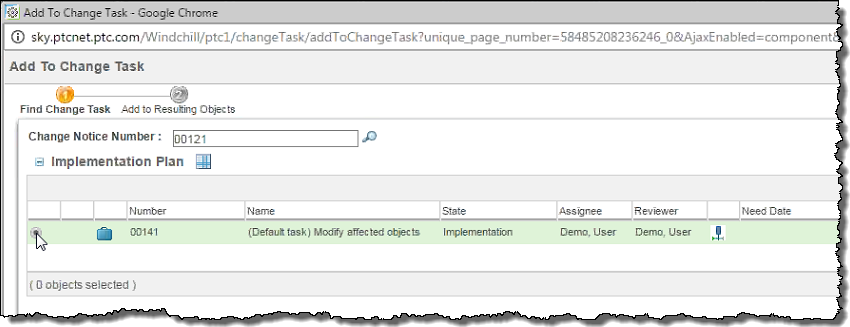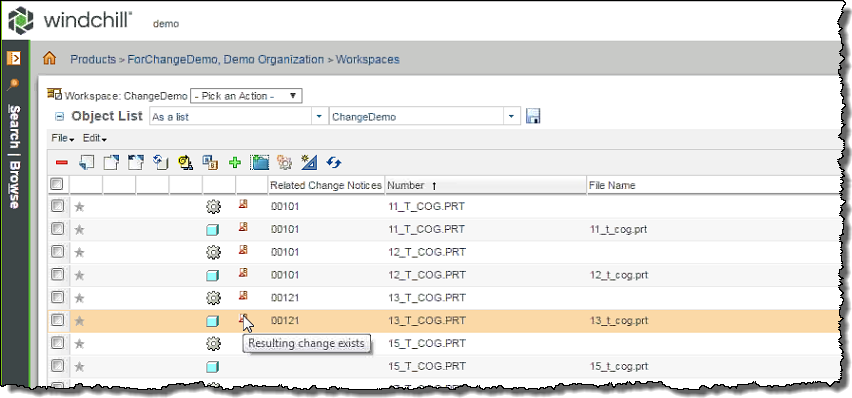変更タスクへの追加の流れ
保留されている変更タスクの「結果オブジェクト」テーブルにワークスペースオブジェクトを追加するには、以下の手順に従います。
1. サーバー側のワークスペースにあるワークスペーステーブルで、サーバーにすでにアップロードされていて、使用可能になっているオブジェクトを 1 つ以上選択します。
|
|
• これらのワークスペースオブジェクトに依存オブジェクトがある場合、「変更タスクに追加」操作では、無効なオブジェクトは収集されず、変更タスクの「結果オブジェクト」テーブルに追加されないため、オブジェクトが有効なものであることを確認してください。
• 有効なオブジェクトとは、Windchill サーバーにすでにアップロードされていて使用可能になっているものです。
|
2. ワークスペースの
「ファイル」メニューから選択するか、ツールバーの

を選択します。
「変更タスクに追加」ウィザードが起動します (以下の図を参照)。
3. このウィザードでは、まず、指定された変更通知の最新バージョンに関連している変更タスクをサーチします。変更通知を指定するにあたって最適な方法は、変更通知をワイルドカード * ですばやくサーチして選択できる、自動補完ピッカー (前の図を参照) を使用することです。

アイコンをクリックして、
「サーチ」ウィンドウに具体的な変更通知番号を入力することもできます。
「実装計画」テーブルに、指定した変更通知に関連しているすべての変更通知タスクが表示されます (以下の図を参照)。
4. オブジェクトの追加先となる編集対象のタスクを選択して、「次へ」をクリックします。
そのタスクの「結果オブジェクト」テーブルがロードされ、ウィザードの次のページに表示されます。以下の図は、選択され、テーブルに追加されるワークスペースオブジェクトを示しています。
| • もう 1 つの方法として、 「結果オブジェクト」テーブルでオブジェクトを 1 つ以上選択し、ツールバーの  をクリックして、関連オブジェクトを収集し、テーブルに追加することもできます。 • また、  をクリックして、その他の結果オブジェクトを変更タスクに追加することも可能です。 |
5. 「結果オブジェクト」テーブルにオブジェクトを追加し終わったら、「完了」をクリックしてウィザードを終了します。
オブジェクトが変更タスクに追加され、ワークスペーステーブルでは、オブジェクトのステータスが
 「変更結果が存在します」
「変更結果が存在します」に変化します (以下の図を参照)。